事件管理界面展示设备的当前事件和历史事件,支持对当前事件进行确认和清除。
[TOC=2]
## 管理当前事件
当前事件为未解除的事件。
##### 相关限制
断电事件一年内不处理则自动解除,普通事件30天不处理则自动解除。
##### 操作步骤
1. 登录手机APP平台,选择“工作台>事件管理”,进入“事件管理”界面。
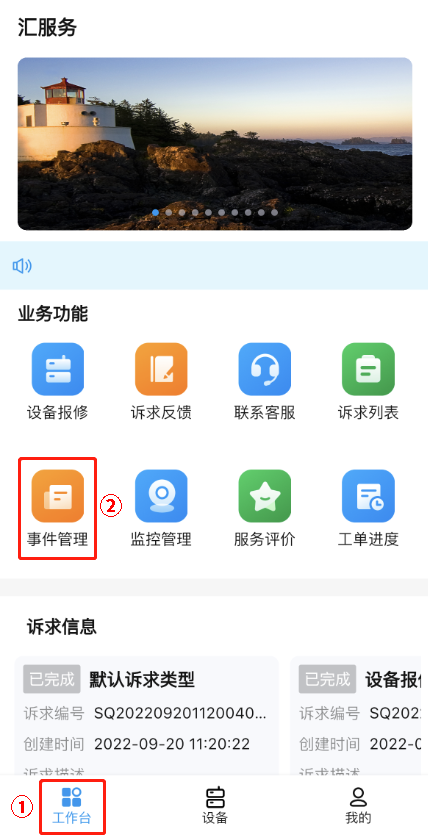
2. 支持在搜索框内输入设备名称、事件名称、事件代码、事件等级进行事件模糊搜索。
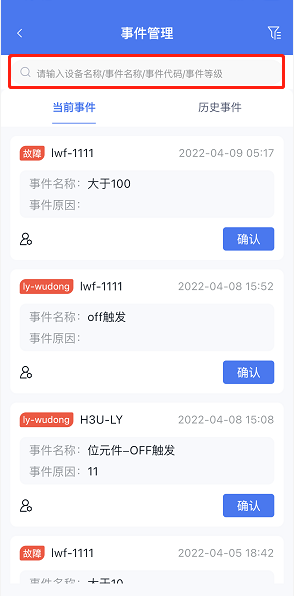
3. 单击界面右上角“筛选”按钮,弹出筛选框,可通过日期和事件等级进行事件筛选。
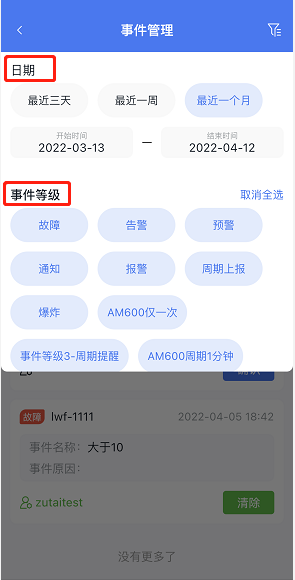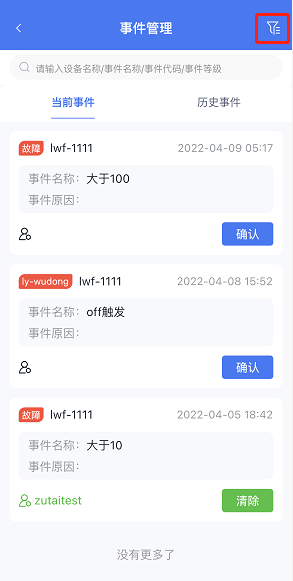
4. “事件管理”界面显示事件的基本信息,包括:事件类型、设备名称、事件名称、确认人、发生时间、事件原因。
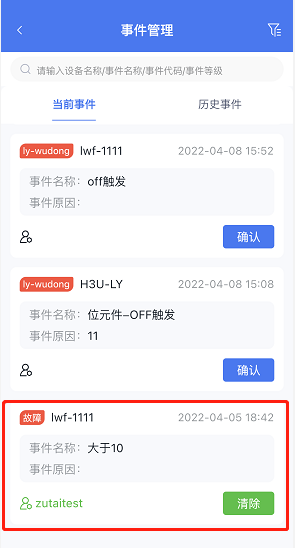
5. 单击“确认”按钮,在弹出的对话框中单击“确定”按钮。
确认后的事件状态会变成“未解除”状态,该操作不会对设备产生实质影响,表示系统用户已接收该事件。
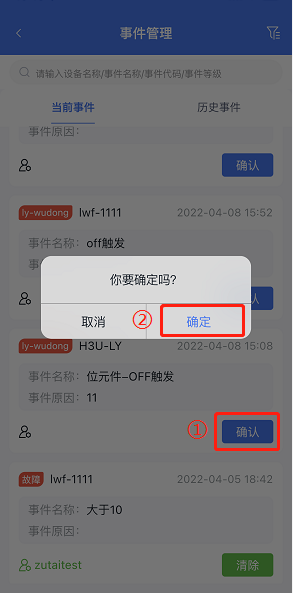
6. 单击“清除”按钮,在弹出的对话框中单击“确定”按钮。
确定解除后的事件会变成历史事件,该操作不会对设备产生实质影响,表示系统用户已处理该事件。事件解除后,如果触发该事件的数据不再变化,那么不会产生新的事件;如果该数据复位又重新触发,那么系统会重新产生一条事件。
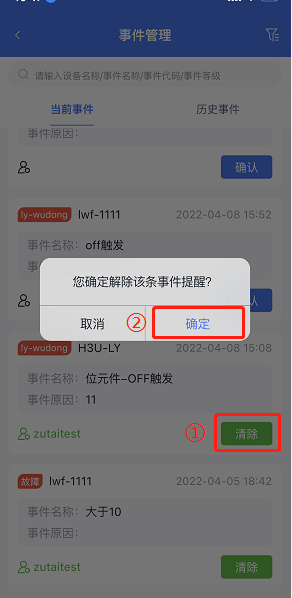
7. 在“事件管理”界面单击对应的事件,进入事件详情。
事件详情包括:设备名称、事件状态、事件名称、事件代码、确认人、发生时间、事件原因、对策。
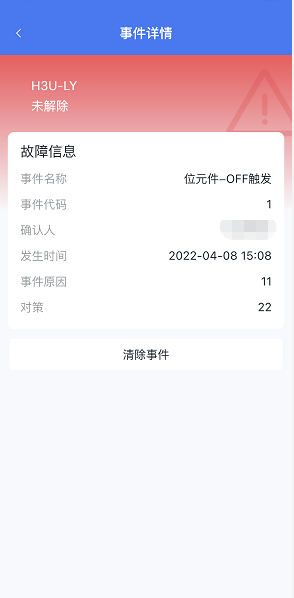
## 管理历史事件
历史事件为已经解除的事件,默认展示为近一个月的历史事件。
##### 相关限制
历史事件查询时间范围最多可选择365天。
##### 操作步骤
1. 单击“历史事件”页签,进入“历史事件”界面。
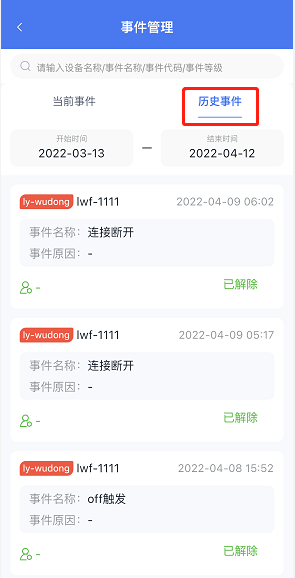
2. 支持在搜索框内输入设备名称、事件名称、事件代码进行事件模糊搜索,可以选择开始日期、结束日期进行筛选。
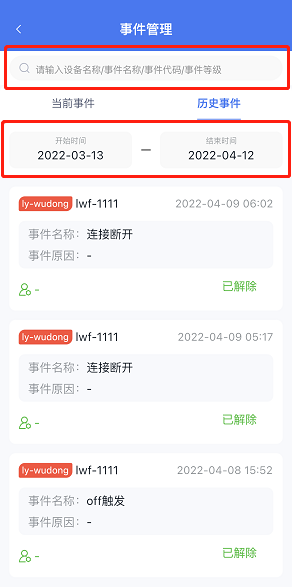
3. “事件管理”界面显示事件基本信息,包括:事件类型、设备名称、事件名称、确认人、发生时间。
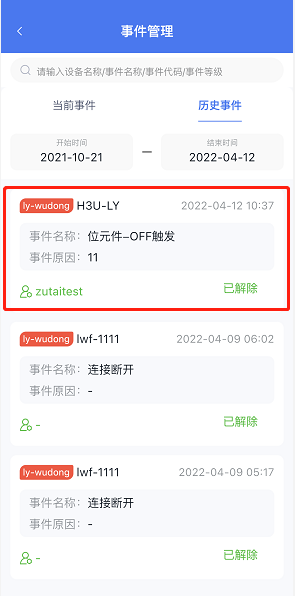
4. 在事件列表中单击对应的事件,进入事件详情。
事件详情包括:设备名称、事件状态、事件名称、事件代码、确认人、发生时间、解除时间、事件原因、对策。
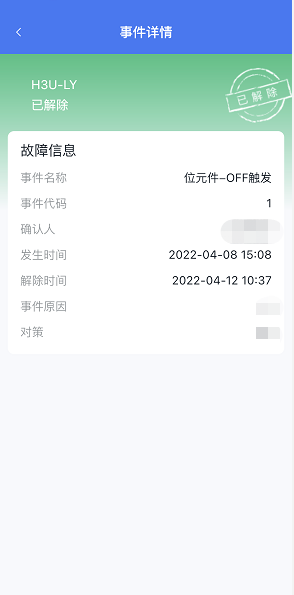
- 产品介绍
- 什么是汇川设备服务系统
- 产品架构
- 基本概念
- 应用场景
- 动态与公告
- 新功能发布记录
- 2023-03-01
- 2023-02-20
- 2022-09-30
- 名词解释
- 用户指南
- Web端
- 概述
- 诉求管理
- 诉求列表
- 诉求审批
- 工单管理
- 概述
- 工单列表
- 工单池管理
- 工单池接单
- 工单审批
- 关闭工单
- 工单详情
- 工单回访
- 工单账单
- 工单评价
- 产品管理
- 产品列表
- 型号列表
- IoT报警提醒
- IoT保养提醒
- 客户管理
- 客户列表
- 维保计划
- 维保规则
- 维保任务
- 服务管理
- 服务项目
- 服务记录
- 员工管理
- 人员管理
- 备件管理
- 备件仓库管理
- 备件档案
- 备件库存
- 出入库记录
- 出库审批
- 入库审批
- 个人备件库
- 个人调拨记录
- 供应商录入
- 实时监控
- 集中监控
- 地图监控
- 采集管理
- 采集模板
- 配置模板
- 配置模板参数
- 配置HMI模板参数
- IoT模块
- 设备档案
- 产品型号
- 设备列表
- 事件管理
- 事件等级
- 事件提醒
- 历史事件
- 事件联系人
- 系统定制
- 首页配置
- 自定义菜单
- Web定制
- 自动写入
- 写入规则
- 写入任务
- 权限管理
- 组织机构
- 调试授权
- 系统设置
- 工单设置
- 诉求设置
- 客户设置
- 产品设置
- 备件设置
- 服务设置
- APP设置
- 通用设置
- 数据字典
- API配置
- 服务端APP
- 概述
- 下载与安装
- 登录服务器APP
- 消息中心
- 工单管理
- 首页
- 工单池
- 创建工单
- 分配工单
- 审批工单
- 处理工单
- 查看历史工单
- 查看全部审批
- 诉求管理
- 产品信息
- 添加产品
- 在产品信息中添加产品
- 在工作台中添加产品
- 管理产品信息
- 关联工单
- 备件清单
- 事件告警
- 保养计划
- 备件信息
- 客户信息
- 添加客户
- 管理客户信息
- 基础信息
- 其他联系人
- 产品信息
- 账号信息
- 工单信息
- 诉求信息
- 客户账单
- 保养计划
- 监控管理
- 事件管理
- IoT管理
- 模块列表
- 配置APN
- 配置WiFi
- IoT报警
- IoT保养
- 我的
- 用户端APP
- 概述
- 下载与安装
- 登录用户端APP
- 消息中心
- 诉求管理
- 诉求列表
- 诉求反馈
- 设备管理
- 监控管理
- 查看设备
- 配置监控项
- 查看实时数据
- 事件管理
- 工单进度
- 报修与服务
- 设备报修
- 联系客服
- 服务评价
- 我的
